AQUOSスマートフォンを使っていて、「画面の明るさが勝手に変わる…」と困ったことはありませんか?
明るい場所で急に画面が暗くなったり、暗い場所で眩しくなったりすると、目が疲れてしまいます。また、操作ミスの原因にもなってしまいますよね。
実は、これらの現象にはきちんとした理由があります。
そして、簡単な設定変更で解決できるのです。
この記事では、AQUOSスマホの画面明るさが自動で変わる理由と、その設定を自分好みに調整する方法を、初心者の方でもわかりやすく解説します。
勝手に明るさが変わる3つの原因

まずは、なぜ画面の明るさが変化するのか、その主な原因を見てみましょう。
原因①:自動明るさ調整機能がオンになっている
AQUOSには、周囲の明るさに応じて画面の明るさを自動で調整する機能があります。
これは「明るさの自動調節」や「Adaptive Brightness(アダプティブ・ブライトネス)」などと表示されます。
どんなときに変わる?
- 屋外の日差しが強い場所では明るく
- 室内や夜間では暗く
- 蛍光灯の下から自然光の下に移動したとき
この機能は本来、目の負担を減らすためのものですが、頻繁に変わりすぎて逆に気になってしまう場合があります。
原因②:スマートバックライト機能が働いている
AQUOS特有の機能である「スマートバックライト」は、あなたがスマホを見ているかどうかを判断して、明るさを調整する機能です。
どんなときに変わる?
- 顔を画面から離すと暗くなる
- 画面を見つめると明るくなる
- 横を向いたり、うつむいたりすると変化する
省エネ効果はありますが、動作が敏感すぎて使いづらいと感じる方も多いようです。
原因③:省エネモードが自動で動作している
バッテリーを節約するため、一定以下の電池残量になると自動で画面が暗くなるように設定されている場合があります。
どんなときに変わる?
- バッテリー残量が20%以下になったとき
- 省エネモードが自動で起動したとき
- 長時間使用していないとき
電池の節約にはなりますが、急に暗くなると見づらくなってしまいます。
勝手に明るさが変わるのは、実は便利な機能が裏目に出ている場合がほとんどです。
次に、これらの設定を変更する方法を詳しく説明します。
明るさの自動調整をオフにする方法【機種別対応】
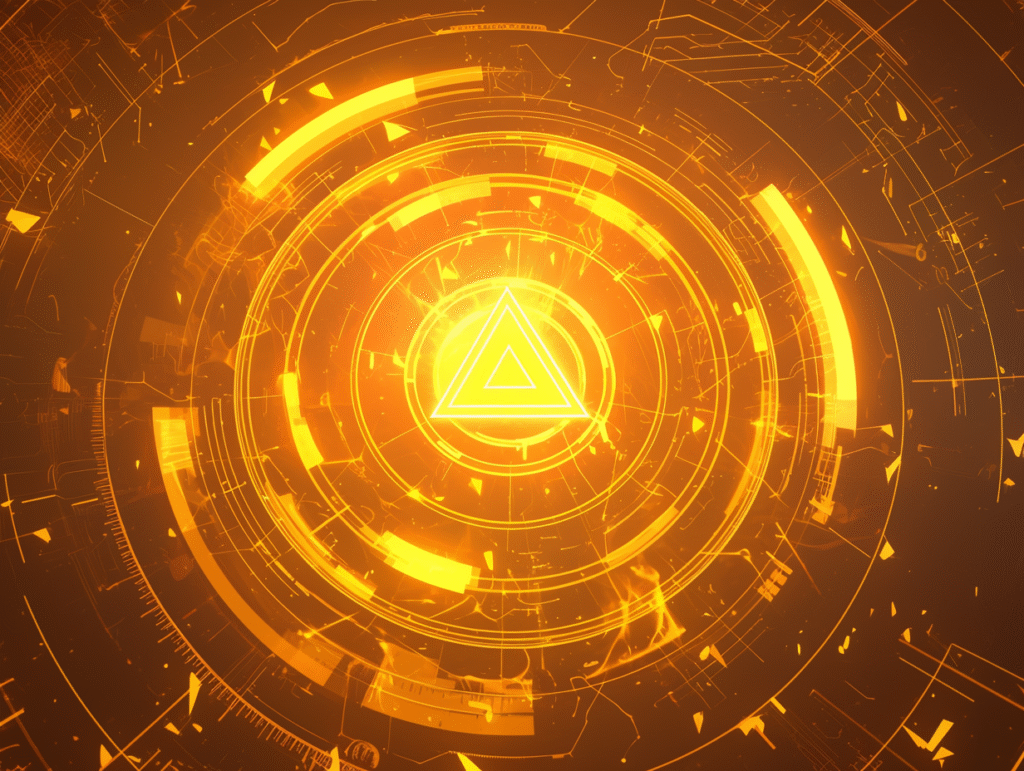
方法①:「明るさの自動調節」をオフにする
最も一般的な解決方法です。ほぼすべてのAQUOS機種で使えます。
手順:
- ホーム画面から「設定」アプリを開く
- 「ディスプレイ」または「画面設定」を選択
- 「明るさの自動調節」の項目を探す
- スイッチをオフにする
- 下にあるスライダーで好みの明るさに調整
方法②:「スマートバックライト」をオフにする
AQUOS独自の機能なので、この設定がある場合は必ず確認しましょう。
手順:
- 「設定」→「AQUOS便利機能」または「画面」へ進む
- 「スマートバックライト」の項目を探す
- スイッチをオフにする
見つからない場合:
- 「省エネ」→「スマートバックライト」
- 「ディスプレイ」→「詳細設定」→「スマートバックライト」
方法③:「省エネモード」の設定を見直す
電池残量による自動調整を防ぐための設定です。
手順:
- 「設定」→「バッテリー」または「省エネ」を選択
- 「省エネモード」の設定を確認
- 「画面の明るさを制限」をオフにする
- 自動起動の条件を「手動のみ」に変更
おすすめ設定:
- 自動起動:オフ
- 画面明度制限:オフ
- 必要なときだけ手動で省エネモードを使用
これらの3つの設定を確認すれば、明るさの勝手な変化はほぼ解決できます。
よくある質問と詳しい対処法

Q:オフにしたのにまだ勝手に変わるのはなぜ?
A: 以下の原因が考えられます。
アプリが明るさを変更している場合:
- YouTube、Netflix、Kindleなどの動画・読書アプリ
- これらのアプリは独自に明るさを調整することがある
- アプリの設定で「明るさの自動調整」をオフにする
他の設定が影響している場合:
- 「アウトドアビュー」機能がオンになっている
- 「リラックスビュー」が時間指定で動作している
- 「のぞき見ブロック」機能が働いている
センサーの不具合:
- 明るさセンサー(画面上部の小さな穴)が汚れている
- 保護フィルムやケースでセンサーが隠れている
Q:手動設定にすると電池の減りが早くならない?
A: 適切な明るさに設定すれば、大きな影響はありません。
電池消費を抑えるコツ:
- 明るさは50%以下に設定する
- 有機ELモデルはダークモードを使用する
- 不要なときはスリープモードにする
- 自動回転をオフにして処理負荷を減らす
実際に、自動調整で頻繁に明るさが変わる方が、バッテリー消費が大きい場合もあります。
Q:アップデート後に設定が戻ってしまった
A: OSアップデート後は、一部の設定が初期化されることがあります。
対処法:
- アップデート後は必ず明るさ設定を確認する
- 設定をスクリーンショットで記録しておく
- 「設定のバックアップ」機能を使用する
Q:機種変更したら操作方法が違う
A: AQUOSでも世代によって設定画面が異なります。
共通の探し方:
- 設定画面で「明るさ」「ディスプレイ」「画面」で検索
- 「AQUOS」と付く項目を重点的に確認
- 「省エネ」「バッテリー」の項目も確認
トラブルシューティング

設定を変更しても解決しない場合
再起動を試す:
- 電源ボタンを長押し
- 「再起動」を選択
- 設定変更後は必ず再起動する
設定をリセットする:
- 「設定」→「システム」→「リセット」
- 「設定のリセット」を選択
- Wi-Fi設定などは保持される
ハードウェアの問題を確認:
- 明るさセンサーの位置を確認
- 保護フィルムを一時的に外してテスト
- セーフモードで動作確認
それでも解決しない場合
メーカーサポートに相談:
- SHARP公式サポート
- 購入店舗での相談
- 保証期間内であれば修理対応
一時的な対処法:
- 明るさ調整アプリを使用
- 他の設定で代替する
- 使用環境を工夫する
まとめ:自分好みの明るさで快適スマホライフを
AQUOSスマホで「明るさが勝手に変わる」と感じたら、それは便利な機能が働いている証拠でもあります。
ただし、自分の使い方に合わない場合は、遠慮なく調整してしまいましょう。
この記事のポイント:
- 「明るさの自動調節」をオフにする
- 「スマートバックライト」を無効にする
- 「省エネモード」の影響を確認する
- 場面に応じて手動で最適な明るさに調整








コメント